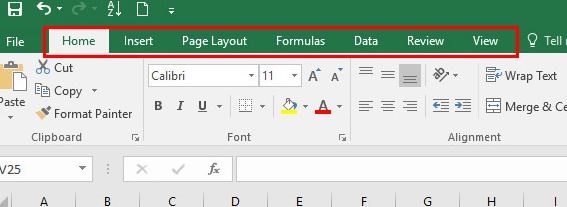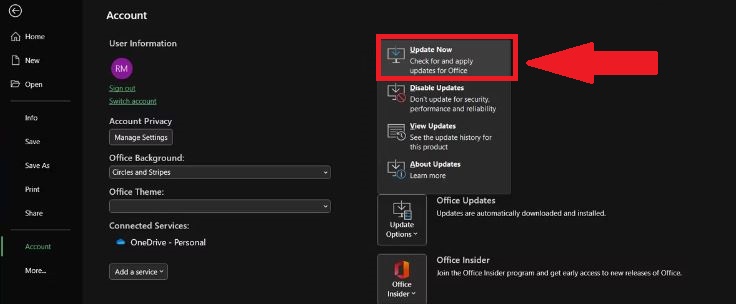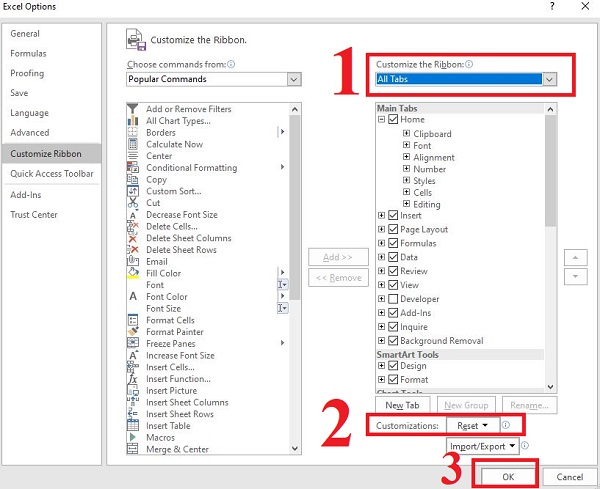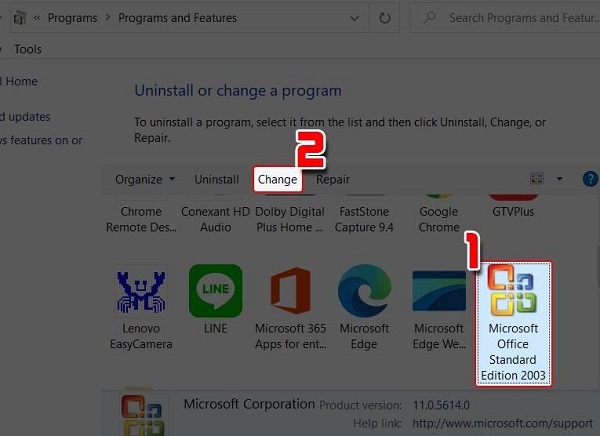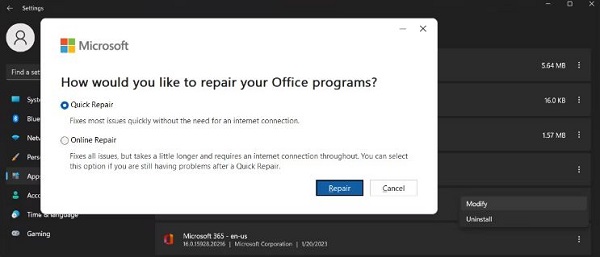Bạn đang gặp khó khăn vì thanh công cụ trong Excel không sử dụng được? Sự cố này có thể làm ảnh hưởng đến công việc của bạn khi đang làm việc với Excel. Thử ngay các biện pháp của Trùm Thủ Thuật để khắc phục sự cố này trong nháy mắt nhé.
Thanh công cụ trên Excel có vai trò vô cùng quan trọng giúp người dùng làm việc với công cụ này thuận tiện hơn. Vậy nên, nếu như thanh công cụ không hoạt động thì bạn không thể tiếp tục sử dụng các tính năng có trong Excel được nữa. Và dĩ nhiên rằng lúc này, bạn cũng không thể tiếp tục xử lý tài liệu Excel của mình. Để bạn không phải gặp rắc rối với tình trạng này, Trùm Thủ Thuật sẽ hướng dẫn cách khắc phục lỗi thanh công cụ trong Excel không sử dụng được ngay lập tức.
Làm thế nào để khắc phục lỗi thanh công cụ trong Excel không sử dụng được nhỉ?
File Excel bị khóa thanh công cụ không phải là một tình trạng hiếm. Thông thường, lỗi này sẽ có biểu hiện là thanh công cụ có màu xám và bạn không thể sử dụng được 1 số hoặc toàn bộ tính năng ở thanh công cụ của Excel. Chi tiết cách khắc phục trường hợp này như sau:
1/ Bạn cần kiểm tra lại Office của mình
Nếu như bạn cài Office là bản Crack thì có khả năng cao là Microsoft đã phát hiện ra nên tiến hành khóa toàn bộ tính năng nên làm cho thanh công cụ bị mờ. Với nguyên nhân này thì việc bạn cần làm là gỡ phiên bản Office mình đang sử dụng. Sau đó cài lại Office bản quyền để khắc phục sự cố, sử dụng được toàn bộ tính năng.
Chưa dừng lại ở đó, nếu như bạn đang sử dụng Office có bản quyền nhưng vẫn gặp tình trạng mờ. Người dùng nên xem lại gói đăng ký xem có còn hạn hay không, nếu hết bạn cần phải mua gói mới để tiếp tục sử dụng theo gợi ý của Microsoft Office.
2/ Cập nhật Excel để fix lỗi không dùng được thanh công cụ trong Excel
- B1: Người dùng mở Excel lên > Nhấn vào tab File > Chọn Account (Phiên bản cũ hơn là More > Account)
- B2: Nhấn vào Update now ở tùy chọn Update.
3/ Xóa tùy chỉnh thanh công cụ để sửa lỗi
Excel cho phép người dùng tùy chỉnh thanh công cụ, nhưng nếu như bạn chỉnh sửa quá nhiều thì cũng có thể là nguyên nhân gây ra lỗi thanh công cụ không hoạt động. Vì vậy, bạn hãy thử xóa tùy chỉnh thanh công cụ để fix lỗi xem sao.
- B1: Người dùng nhấn chọn tab File tại Excel > Chọn Options.
- B2: Ở giao diện tiếp theo, bạn nhấn chọn vào Customize Ribbon ở danh sách bên trái.
- B3: Chọn All Tabs bên dưới mục Customize the Ribbon > Nhấn vào nút Reset.
4/ Cách mở khóa thanh công cụ trong Excel
Khả năng việc thanh công cụ không sử dụng được trên Excel là do người dùng chưa cài đặt đầy đủ tính năng của Office. Bạn sửa lỗi này với các bước là:
- B1: Mở Control Panel lên > Nhấn chọn mục Programs > Tiếp tục chọn Programs and Features.
- B2: Tìm đến bộ cài đặt Microsoft Office > Nhấn Change ở mục này.
- B3: Tick chọn vào dòng Add or Remove features > Nhấn Next > Tick chọn ô Choose advanced customization of applications và Next lần nữa.
- B4: Nhấn vào dòng Update ở bên dưới > Đợi quá trình này hoàn tất thì nhấn OK.
5/ Sửa chữa Microsoft 365
- B1: Nhấn tổ hợp phím Windows + I > Nhấn vào mục Apps.
- B2: Nhấn chọn Apps & features > Nhấn vào dấu 3 chấm bên cạnh Microsoft 365 > Modify.
- B3: Khi cửa sổ hiển thị thì tick chọn Quick repair > Nhấn Repair.
Trùm thủ thuật đã chia sẻ xong 5 cách khắc phục Thanh công cụ trong Excel không sử dụng được. Mong rằng các giải pháp này sẽ giúp giải quyết sự cố nhanh gọn lẹ nhé!
XEM THÊM